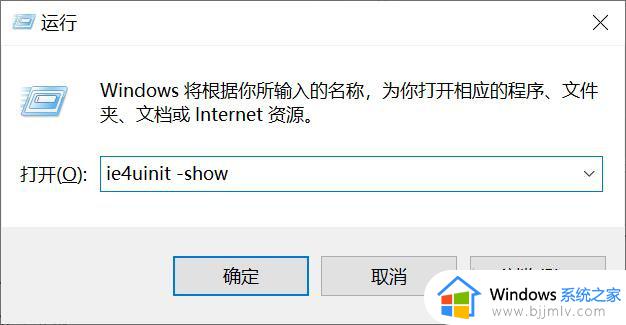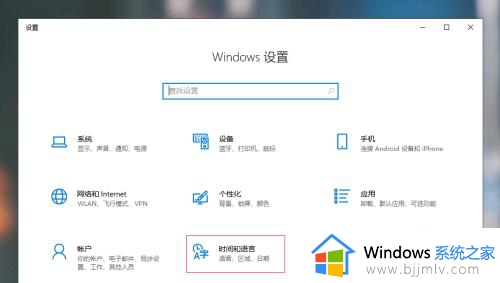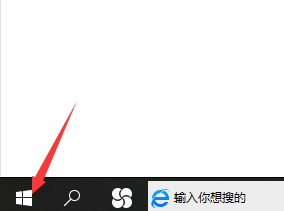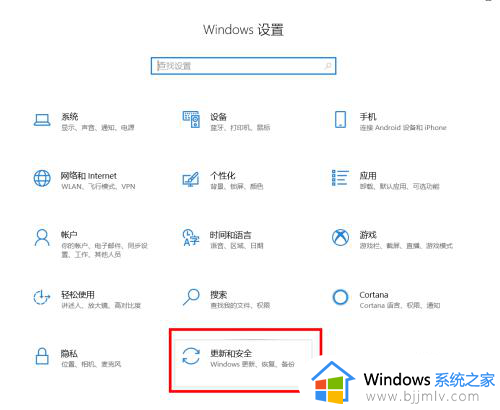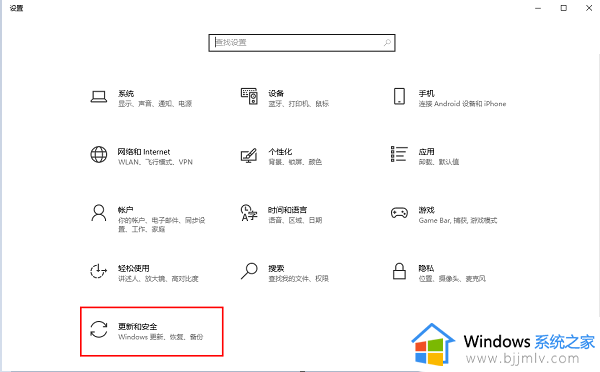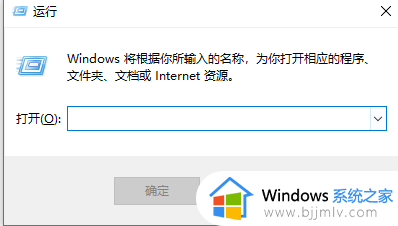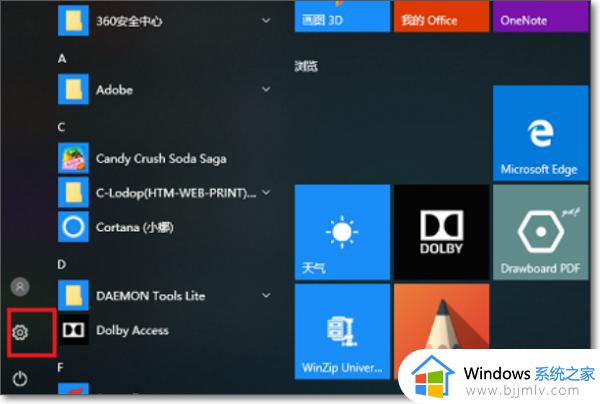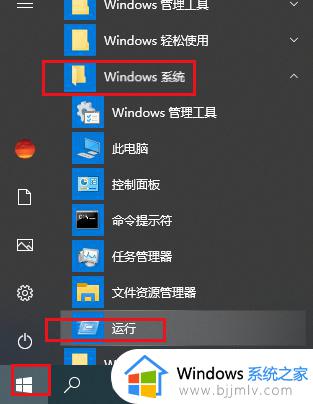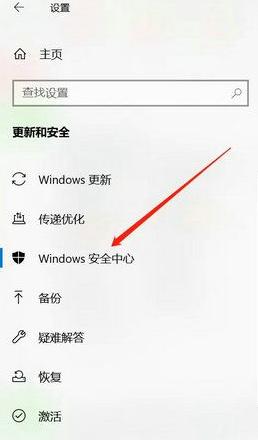win10电脑word文档输入自动删除后面的文字怎么办
更新时间:2023-02-18 09:51:46作者:runxin
在使用win10电脑办公时大多用户也都会用到word工具来编辑一些文档,不过近日有小伙伴反馈自己在win10电脑上编辑word文档时,却遇到了在字段中输入文字之后,后面的文字总是会自动删除,对此应该怎么办呢?以下小编就带大家了解一下win10电脑word文档输入自动删除后面的文字解决方法。
具体方法:
方法一:这是因为误按了键盘上的Insert键,进入了插入模式,再次按下键盘Insert键就正常了。
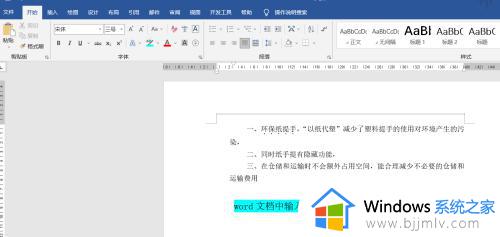
方法二:为避免以后再出现这种情况,可进行如下操作:
1、点击word文档中的“文件栏”。
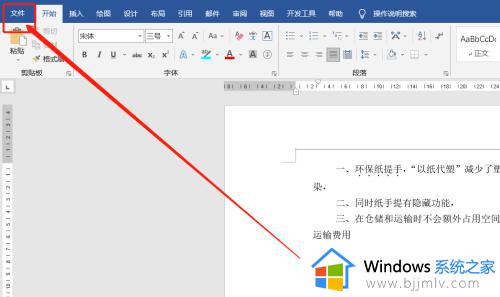
2、点击选项。
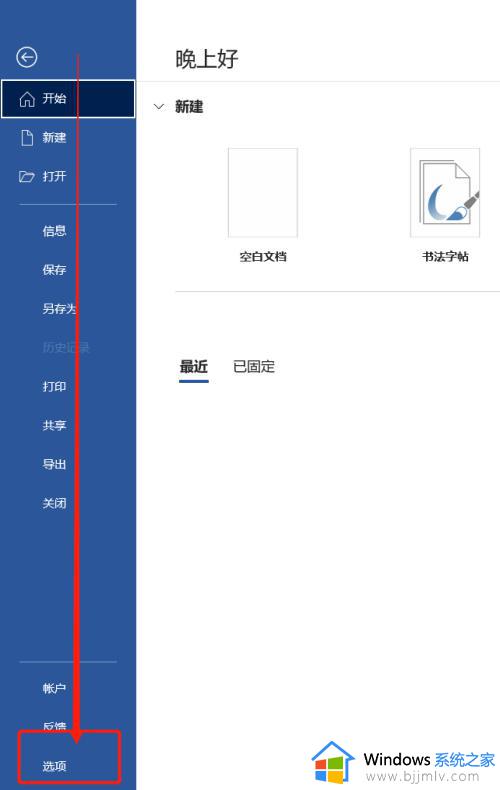
3、进入word选项,点击高级。
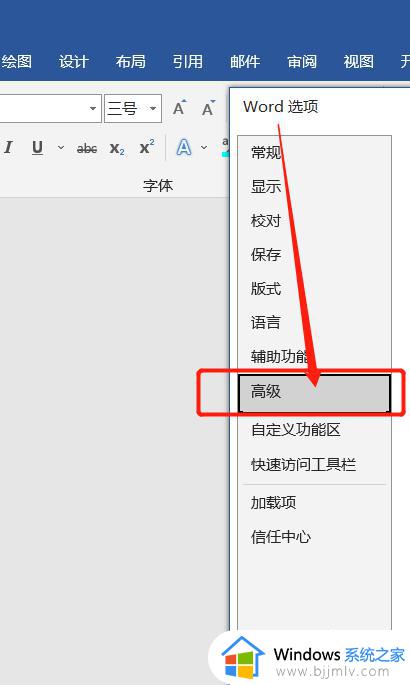
4、全部取消勾选“用Insert键控制改写模式”和“使用改写模式”,点击确定即可。
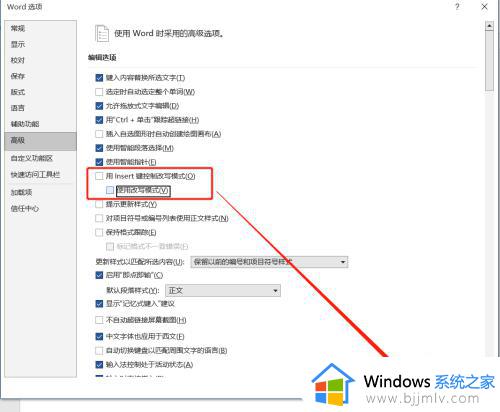
上述就是小编告诉大家的win10电脑word文档输入自动删除后面的文字解决方法了,有遇到这种情况的用户可以按照小编的方法来进行解决,希望能够帮助到大家。